Mes parodėme pagrindinius „Android“ emuliatoriaus veiksmus, skirtus priedų kūrimo testavimui. Akivaizdu, kad emuliatoriaus variantas yra patogesnis, bet mažiau tikėtina, kad tai padarys taip pat, kaip jūs turite tai padaryti kietas kompiuteris o emuliatoriaus, kaip ir roboto, užimtumas neatstoja daug laiko. Tačiau ne visi gali pasigailėti savo mamų, kaip šios mašinos-pabaisos, todėl šiame straipsnyje papasakosiu apie papildomą būdą išbandyti savo robotus Android Studio naudojant tikrą papildinį.
Tsya straipsnis pіdіyde turite 2 pagrindinius vaizdus:
1) Jūsų kompiuteris nėra pakankamai įtemptas Švedijos robotai emuliatorius (chi Android Studio arba Eclipce);
2) šalia guli senas žmogus Android-išmanusis telefonas ir tu nežinai kur yogo vaikas (grant / wikidat shkoda).
„Varto“ taip pat reiškia, kad šis metodas gali būti panašus į produktyvių kompiuterių meistrus, net testavimas emuliatoriumi yra vienas dalykas, o plakatų skelbimas tinkamame išmaniajame telefone yra kas kita.
Be to, norint prijungti išmanųjį telefoną prie Android Studio, pirmiausia reikės įdiegti reikiamą tvarkyklių rinkinį. Kaip taisyklė, miltai su standartiniu tvarkyklių komplektu dažnai nieko neveda, rekomenduoju nedelsiant atsisiųsti failo ašį (nebijokite - tai ne virusas, nori antiviruso ir gali t) ir pašalinę senas tvarkykles priekyje, įdėkite failą (valandą telefonas įdiegtas geriau neprisijungti).
Įdiegę tvarkykles prijunkite USB įrenginį prie kompiuterio. Reikiami nustatymai turi būti pradėti ir automatiškai įdiegti.
Tada paleiskite „Android Studio“. Idemo įrankiuose --- Android ir pažymėkite langelį šalia „Įgalinti ADB integravimą“ (ADB – „Android Debug Bridge“). Jei taip, turite nustatyti „Android Studio“, kad paspaudus žalią mygtuką „Vykdyti“, jūsų priedas būtų nedelsiant įdiegtas ir paleistas prijungtame išmaniajame telefone. Idemo paleisti --- Redaguoti konfigūracijas. Jau greitai:
ir bloke „Tikslinis įrenginys“ pažymėkite langelį „ USB įrenginys ir įspaustas OK.
Viskas, manau, lyg viskas buvo padaryta teisingai, tvarkyklės priskyrė jūsų priedą, tada paspaudus mygtuką paleidžiama programa (matėsi chervonim):
Įdiekite programą ir paleiskite ją prijungtame įrenginyje.
Jei neturite pakankamai, paimkite įrenginio jungtis ir išbandykite savo programuotojo televizorių į rankas.
Varto reiškia, kad jei programa buvo įdiegta, jei ji neprasidėjo automatiškai, tai viskam geriau, tai reiškia, kad priedas čia turi atleidimą (jei norite, gali būti, kad ji neįjungta „Android Studio“, pavyzdžiui, tik svarbių dalykų praleidimas kode).
Tikiuosi, kad jums reikia straipsnio. Sėkmės įgyvendinant įsipareigojimus!
Paskutinį kartą atnaujinta: 2017-03-09
Standartinis projektas, smulkių temų kūryba, dar atkeršyti už dainavimo funkcionalumą. Tiesa, šis funkcionalumas gali nieko nepakenkti, tik ekrane rodo eilutę Hello world!.
Studija yra atsakinga už reklamas, tačiau failas activity_main.xml yra atsakingas už programos grafinę sąsają.
Jei failas peržiūrimas dizainerio režimu, o programos dizainas rodomas „Android Studio“ centre, turime perjungti failo rodinį į tekstą. Norėdami perjungti iš teksto režimo į grafinį režimą ir atgal, apačioje yra du dizaino ir teksto mygtukai.
Dabar keičiame programos kodą, kad būtų rodoma eilutė „Labas, Android“. Kuriam keičiame kodą faile activity_main.xml, kuris tuo pačiu atrodo maždaug taip:
Šiame faile pakeiskite elemento TextView, kuris naudojamas tekstinei informacijai rodyti mobiliojo įrenginio ekrane, pavadinimą. Tikrasis rodomas tekstas nurodomas atributu android:text. Todėl visą failo activity_main.xml kodą keičiame taip:
Išsaugoję failą galime persijungti į grafinį vaizdą ir, esant galimybei, grafinis dizaineris automatiškai atnaujins ir parodys tą pačią eilutę, kurią pasirinkome.
Mažmeninės prekybos režimas telefone
Norėdami paleisti tą bandomąją programą, galime naudoti emuliatorius arba tikrus priedus. Ale, idealiu atveju, yra geriausias būdas išbandyti tikrus ūkinius pastatus.
Norėdami išbandyti mobilųjį įrenginį veikiančioje mašinoje, turite įdiegti tvarkyklę. Jei turite išmanųjį telefoną, pvz., „Google“ – „Nexus 5/6/5x/6P“ arba „Google Pixel“, jogos palaikymui turite įdiegti „Google“ USB tvarkyklės paketą per SDK tvarkyklę. Jei įrenginio tvarkyklė yra kito pardavėjo, turite įdiegti USB tvarkyklę, kurią tiekia šis pardavėjas. Jei OS yra „Windows 10“, tada, kaip taisyklė, pati sistema per atnaujinimo centrą gali žinoti tvarkyklę ir įdiegti jogą.
Kviečiame užrakinti mažmenininko parinktis išmaniuosiuose telefonuose. Kad jie būtų prieinami, prieš tai turite prisijungti Nustatymai> Apie telefoną (Nustatymai> Apie telefoną) ir sіm timesіv stumti Konstrukcijos numeris.
Pasukite į priekinį ekraną ir ten pamatysite turimą elementą Kūrėjo parinktys (mažmenininkui).
Eikime prie esmės Mažmenininkams ir įjungti USB įkrovimą:
Programos paleidimas
Įjunkime programėlę su Android OS (kaip ją išbandome tikroje programėlėje) ir paleiskite projektą paspausdami žalią rodyklę įrankių juostoje.
Džiaukimės projektu. Šis procesas gali užtrukti iki valandos, o po to pasirodys dialogo langas, kuriame bus galima pasirinkti priedą paleisti. Čia galime pasirinkti jungtis prie kompiuterio programėlės ar emuliatoriaus:
Pasirinkite Pridėti ir paspauskite mygtuką Gerai. І paleidę savo programą įdiegsime ekrane.
rašiau anksčiau. Galite išspręsti problemą radikaliai, neįveikdami emuliatoriaus, bet išbandykite jį mobiliajame įrenginyje, skirtame „Android“. Turiu stebuklingą HTC, jis naujas ir aš jį gavau. Be to, norint paleisti programas fiziniame įrenginyje, jums reikia:
- Įjungti USB įkrovimo funkciją. Tai galite padaryti nuėję į Sąrankos meniu -> Programos -> Sukūrimas ir pažymėdami žymimąjį laukelį "USB sąranka"
- Atsisiųsti tvarkyklės diegimą
- Prijunkite jį ir vėl prijunkite telefoną prie kompiuterio.
Norint patikrinti, ar telefonas veikia kompiuteryje, būtina užlipti ant kojos:
Jei taip yra jūsų atveju, galite naudoti specialią programą: PdaNet. () Skambėkite pergalingai, norėdami iš telefono iš kompiuterio iškovoti internetą, bet taip išėjo, galite atkeršyti už daugybę telefonų tvarkyklių. Kai sumontavau, pajungiau modelį ir daviau garnier raudoną balūną iš priekio iššokti apie tuos, kurių vairuotojas neišbandė, ir viskas gali būti bjauriai nulupta, bet ne - viskas gerai, atstatyta . Po to dar kartą paleidau patikrą (komandą vishcha) ir mano telefonas atsirado priedų sąraše.
Kaip mankštintis su Eclipse? Tiesą sakant, jau viskas sugedo – tereikia pradėti projektą ir laimėti jį telefonu.
„Android“ priedų dekompiliavimas ir koregavimas
Aleksandras Antipovas
Straipsnyje bus pasakojama apie tai, kaip prijungti tvarkyklę prie „Android“ priedo ir pereiti metodus, kurie vadinami pergalinga informacija, pašalinta po programos dekompiliavimo.
Straipsnyje bus pasakojama apie tai, kaip prijungti tvarkyklę prie „Android“ priedo ir pereiti metodus, kurie vadinami pergalinga informacija, pašalinta po programos dekompiliavimo. Geros naujienos yra tai, kad norint gauti atlyginimą jums nereikia itin korozinio žmogaus privilegijų. Pentesto metu technikos aprašymai gali būti ir senesni mobilieji papildai galime valandą robotizuotų programų „įsiskverbti“ į kodą, atimti ir užsirašyti informaciją, iki kurios neturime prieigos. Pavyzdžiui, prieš šifravimą galite perkelti srautą ir atimti raktus, slaptažodžius ir kitą vertingą informaciją. Straipsnis bus naudingas bandantiesiems ir mobiliųjų aplikacijų pardavėjams, nes jie norėtų įgyti daugiau žinių apie galimas atakas Android platformoje.
Vimogi į bandomąją aplinką:
- Operacinė sistema: Windows/Mac OS X/Linux
- Java (rekomenduojama 1.7 versija)
- IDE („Eclipse“, „IntelliJ IDEA“, „Android Studio“)
- Android SDK (https://developer.android.com/sdk/index.html?hl=i)
- APKTool (https://code.google.com/p/android-apktool/)/APK Studio (http://apkstudio.codeplex.com)
- Priedas / emuliatorius, pagrįstas „Android“.
Straipsnyje bus tokia konfigūracija: „Windows 8“, „Android Studio“ ir „IntelliJ IDEA“. Priedas: Nexus 4 su Android versija 4.4.4. Rekomenduoju įtraukti įrankį, kad pakeistumėte PATH, kad būtų lengviau ir greičiau pasiekti šiuos įrankius.
„Android“ programų paketas (APK) .
Aš jį pastatysiu
Toliau pateiktos instrukcijos padės paruošti priedus eksperimentams.
Kūrėjų parinkčių platinimo aktyvinimas
„Android“ įrenginio burbulėje galima įjungti įkrovimą per USB (USB derinimo parinktis), o tai leidžia „pasikalbėti“ su įrenginiu dėl papildomų „Android SDK“ įrankių. Tačiau prieš tai būtina suaktyvinti skyrių Kūrėjo parinktys. Plėtinyje eikite į platinimo nustatymai > Apie telefoną ir kelis kartus spustelėkite elementą Sukūrimo numeris, po kurio galite pamatyti informaciją apie tuos, kuriuos suaktyvino kūrėjo parinkčių platinimas.


1 pav. Norėdami suaktyvinti kūrėjo parinkčių šaką, turite keletą kartų spustelėti sukūrimo numerį
Dozvіl nagodzhennya per USB
Norėdami derinti USB derinimą, eikite į Nustatymai > Kūrėjo parinktys ir nustatykite USB derinimo teisę.

2 pav. Įjungta USB derinimo parinktis
Prisijungdamas pridėsiu tą ADB paleidimą
Jei prisijungsiu prie kompiuterio per USB prievadą, pasirodys pranešimas „Įrenginyje prijungtas USB derinimas“. Taip pat patikrinkite, ar galite prisijungti prie „Android Debug Bridge“ (ADB) priedo, kad gautumėte pagalbos, ty įeiti į „Android SDK“ sandėlį ( android paketas SDK platformos įrankiai). Komandinėje eilutėje įveskite šią komandą:
Sąraše gali būti rodomas priedas.

3 pav. Prijungtų prietaisų sąrašas
Jei priedas nerodomas sąraše, vadinasi, jo radimo priežastis yra klaidinga įdiegtos tvarkyklės(„Windows“). Tvarkyklę galite rasti atsarginėje priedo versijoje „Android“ SDK arba kūrėjo svetainėje.
Pakartotinis programų patikrinimas, ar nėra naudos
Prieš atnaujinant Android programas, būtina pasidomėti, kas įmanoma. Perevіrku gali vikonati dekіlkom būdais.
Pirmasis būdas yra paleisti Android įrenginio monitorius, pereiti į Android SDK sandėlį (įrankių dėžėje). AT windows failas vadinamas monitorius.šikšnosparnis. Kai pasirodys „Android“ įrenginio monitorius, priedas bus rodomas įrenginių paskirstyme.

4 pav. „Android“ įrenginio monitorius
Kai tik plėtinio programą bus galima įdiegti, programa taip pat bus rodoma sąraše. Sukūrus bandomąją programą, bet sąrašas tuščias, programos iš naujo nustatyti negalima.
Kitas būdas patikrinti, ar programą galima atnaujinti, yra patikrinti AndroidManifest.xml failą iš Android programos paketo (APK). APK yra ZIP archyvas, kuriame yra visa informacija, reikalinga programai paleisti „Android“ įrenginyje.
Shorazu, jei programos yra zavantazhuetsya z Google Play Parduotuvėje, kad programinės įrangos paketas taip pat yra zavantazhuєtsya. Visi suinteresuoti APK failai saugomi priede aplanke /data/app. Kadangi neturite itin teisingų teisių, negalite nuskaityti failų sąrašo iš /data/app katalogo. Jei norite sužinoti APK failo pavadinimą, galite nukopijuoti „Yogo“ kitai programai adb. Norėdami atpažinti APK failo pavadinimą, įveskite šią komandą:
Pasirodyk komandų eilutėūkiniai pastatai. Įveskime šią komandą:
pm sąrašo paketai -f
Plėtinyje bus rodomas visų paketų sąrašas.

5 pav. Paketų perkėlimas į ūkinį pastatą
Pažvelkite į sąrašą, mes žinome testo priedą.

6 kūdikis: sukurto testo priedo paketas (matomas baltas)
Dabar reikia nukopijuoti paketo failą. Atidarykite apvalkalą ir įveskite komandą:
adb pull /data/app/[.apk failas]

7 kūdikis: nukopijuokite APK failą ir pridėkite jį prie sistemos
Dabar turite atidaryti paketo failą ir pridėti jį prie AndroidManifest.xml. Deja, negalime išpakuoti tokio archyvo, kodavimo dvejetainiu formatu APK failo. Rožių pūtimui dažniausiai naudojamas įrankis apk įrankis Noriu vikoristo APK studija, oskіlki tsієї programos turi draugišką grafinę sąsają. Dali statti razpovidatim apie APK Studio.
„APK Studio“ spustelėkite mažą žalią piktogramą, nustatykite projekto pavadinimą ir nurodykite kelią į APK failą. Informuosime, kad išsaugotumėte projektą.

8 pav. Naujo projekto kūrimas APK Studio
Atidarę APK, pasirinkite failą AndroidManifest.xml ir peržiūrėkite programos žymos parametrus. Jei vėliavėlė android:debuggable yra (arba yra, kitu atveju reikšmė nustatyta į false), tai reiškia, kad programos derinti negalima.

9 kūdikis: į failą AndroidManifest.xml
AndroidManifest.xml failo modifikavimas
Apktool arba APK Studio pagalba galime modifikuoti failus ir supakuoti juos į paketą. Iš karto pakeičiame AndroidManifest.xml failą, kad būtų galima koreguoti programą. Programos žymos viduryje pridėkite eilutę android:debuggable="true".

10 pav. Keitimas vietoj programos žymos
Pridėję vėliavą, spustelėkite piktogramą „plaktukas“ ir vėl pasiimkite pakuotę. Atnaujintas paketas bus build/apk kataloge.

11 pav. Paketo perlankstymas pavyko
Perpakavus paketas pasirašomas ir jį galima iš naujo įdiegti prie plėtinio (visos Android programos turi būti pasirašytos). Dauguma programų neperžiūri sertifikato, kurio pagalba reikalingas parašas. Priešingu atveju būtina pakeisti kodą, kuris leis pakartotinai patikrinti.
Dabar reikia įdiegti paketą, kuris buvo pasirinktas iš naujo. Galinėje pusėje matome seną programą, skirtą įžeidžiančios komandos pagalbai:
adb pm pašalinimas
Įdiegkime naują paketą:
adb diegimas [.apk failas]
Taip pat galite ištrinti ir įdiegti paketą naudodami vieną komandą:
adb install -r [.apk failas]

12 pav. Paketo įdiegimas
Atvirkščiai, kad programa būtų įdiegta iš naujo ir tinkamai paleista plėtinyje. Kadangi viskas veikia, grįžkime prie „Android Device Monitor“, kur gali pasirodyti bandomasis priedas.

13 pav. Iš naujo pasirinkta programa dabar gali būti atnaujinta
Išplėtimo vidurio užbaigimas (IDE)
Dabar, prieš iš naujo pasirenkant programą, galima užsiregistruoti mokesčių mokėtoju arba vėliau reikia sukurti projektą įpusėjus kūrimui (straipsniui pasirinkta IntelliJ IDEA). Kuriame naują projektą. Lauke Programos pavadinimas nurodykite daugiau nei vieną pavadinimą. Lauke Paketo pavadinimas galite nurodyti pavadinimą, būtent tokiu būdu rūšiuojami iš naujo pasirinkto paketo aplankai.

14 pav. Naujo projekto kūrimas naudojant IntelliJ IDEA
Pavadinkite APK failą su aplanko struktūra, jei nenorite, APK Studio apverskite katalogų hierarchiją į aplanką, kuriame yra programos failai. Mano nuomone, ta aplanko struktūra yra gana teisinga (com.netspi.egruber.test).

15 pav. Išbandykite programų katalogų hierarchiją
Pakelkite vėliavą Create Hello World Activity ir užbaikite projekto kūrimą (visi kiti parametrai paliekami). Naujasis projektas gali atrodyti maždaug taip:

16 pav. Naujojo projekto aplankų ir failų hierarchija
Sukūrus projektą būtina į APK failą įtraukti kodą, kad būtų galima „žinoti“ simbolių pavadinimus, metodus, pakeitimus ir pan. su originalu). Po dekompiliavimo išvesties tekstas importuojamas iš IDE.
Išorinių tekstų pašalinimas iš programinės įrangos paketo
Norėdami pradėti, turite konvertuoti APK į jar failą. Leiskite mums padėti jums su java dekompiliatoriumi, kad pašalintumėte originalų programos tekstą. Mes stengsimės konvertuoti į jar, kad gautume papildomos naudos dex2jar. dex2jar turi d2j-dex2jar.bat failą, kuris yra APK konvertavimo į jar triukas. Komandų sintaksė
d2j-dex2jar.bat [.apk failas]

17 pav. APK konvertavimas į jar
Išjunkite jį arba vilkite JD-GUI failą (Java dekompiliatorių).

18 kūdikis: stiklainio failo struktūra
Jar failas yra kaltas, kad buvo rodomas hierarchinė struktūra, kurio viduryje yra java failai su nuskaitomu išvesties kodu Eikite į Failas > Išsaugoti visus šaltinius, kad supakuotumėte visus išvesties tekstus į ZIP archyvus.

19 pav. Išvesties tekstų išsaugojimas dekompiliuotame faile
Išsaugojus savaitgalio tekstus, archyvai bus išpakuoti į kitą katalogą.

20 kūdikis: archyvų išpakavimas
Dabar reikia importuoti atitinkamus katalogus į anksčiau sukurtą projektą IDE. IntelliJ eikite į src aplanką ir nukopijuokite jį vietoj išpakuoto archyvo (du katalogai).

21 pav. Nukopijuoto aplanko redagavimas į src katalogą
Kreipdamasis į „Intellij“, „bachimo“ atnaujina projektą.

Malyunok 22: Projektas gavo tekstus
Jei sąraše paspaudžiame tam tikrą elementą, galime palikti tekstą. Kaip matote žemiau esančioje ekrano kopijoje (LoginActivity klasės išvesties tekstas), išėjimo kodas skirtas „ProGuard“ pagalbai.

23 pav. Išvesties teksto derinimas su LoginActivity klase
Savininko ryšys
Dabar, jei projekte yra naujų tekstų, galime pradėti kurti tų pakeitimų metodus. Pasiekus zupinka tašką programa zupinyatisya. Kaip užpakaliuką, metodui dedu tašką (tiesiai užmaskuotame kode), kuris leidžia man žinoti, kaip apdoroti teksto lauke įvestą informaciją.
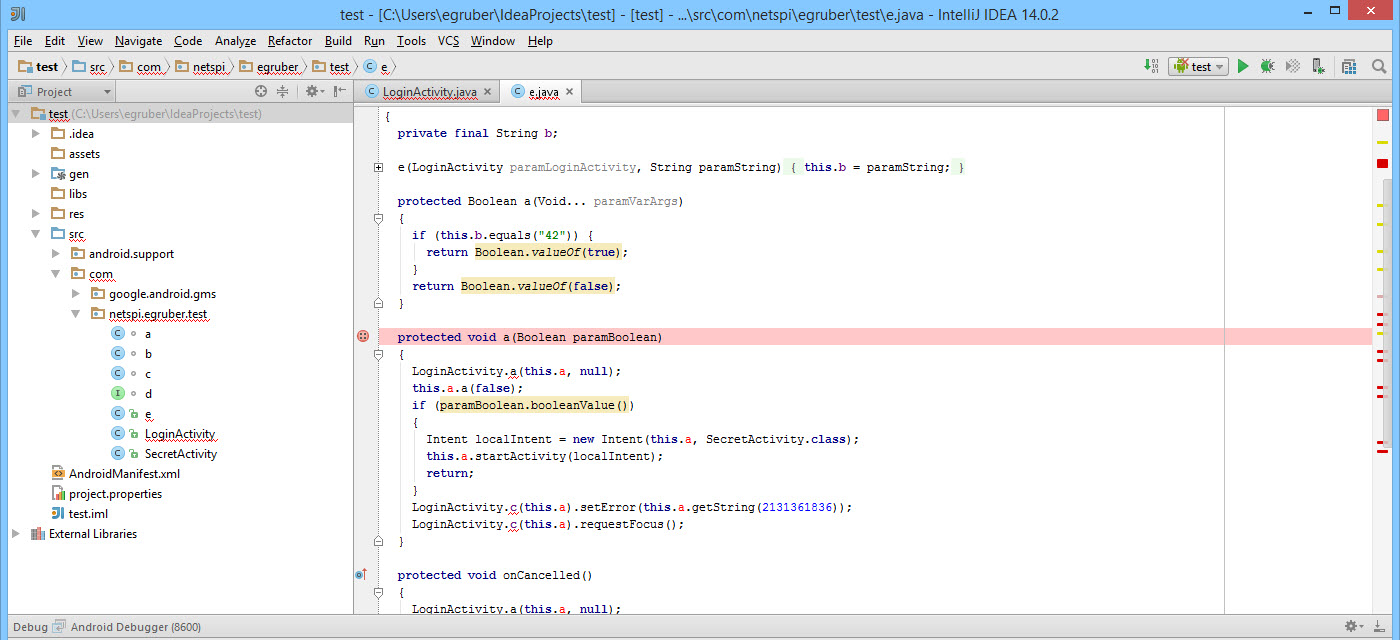
Malyunok 24: smailūs dantys užmaskavimo metodu
Kai tik pasirodys dantų taškas, prijunkite savininką prie proceso plėtinyje spustelėdami piktogramą ekrano dešinėje viršutinis tralo maišas(jūsų IDE piktogramą galima pakeisti).
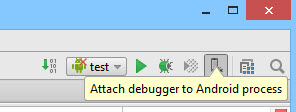
25 pav.: Diegimo programos prijungimas prie proceso
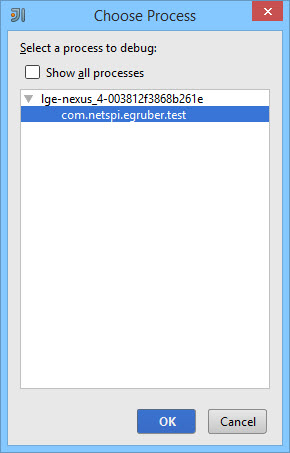
26 pav. Perjungimo procesai, skirti prijungti savininką
Pasirinkus nalashtovuvach procesą, patenkama į priedą.
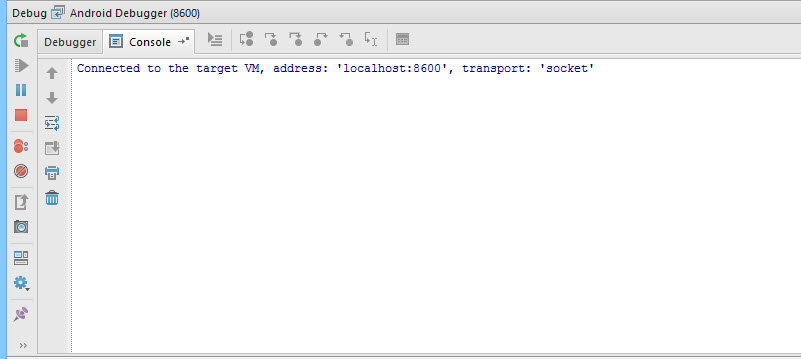
27 pav. Nalagojuvach prijungtas prie proceso, vykdomo naudojant priedą
Teksto laukelyje įvedu skaičių 42 (atminkite, antrasis būdas turi danties tašką).

28 pav. Teksto laukelyje įveskite skaičių 42
Paspaudus mygtuką "Įvesti kodą", programa sulaužys dantų taškus, nalagodzhuvach "apibrėžimų" šukes, kuris metodas yra naudojamas plėtinyje. „Android“ priedų rinkinys, skirtas atkeršyti už vėlavimo informaciją (pavyzdžiui, pakeistų pavadinimų), prieinamas kiekvienam savininkui, kuris yra susipažinęs su „Java Debug Wire Protocol“ (JDWP). Kaip ir programoje, galima apmokestinti, apmokestinti, taupyti iš JDWP (šioje kategorijoje naudojame daugiau mokesčių, kurie patenka į Java skirtos tarpinės programinės įrangos sandėlį), galite atvykti į Virtuali mašina„Android“ programas, tada perskaitykite ir peržiūrėkite reguliavimo komandas.

29 pav.: danties taškas buvo teisingas
Žemiau esančioje ekrano kopijoje rodomas skaičius, kurį įvedėme teksto lauke.

30 pav.: pakeisto srautinio perdavimo egzemplioriaus perkėlimas į klasę
Visnovok
Galime ne tik skaityti duomenis iš priedo, bet ir įterpti institucijas. Pavyzdžiui, Tse mozhe buti korisno, akscho mi nori nutraukti vikonannya kodo srautą ir apeiti deyaki delyanki algoritmą. Meistro pagalba galime geriau suprasti robotų ir programų logiką bei išanalizuoti tuos, kurie nepasiekiami puikus koristuvačiovas. Pavyzdžiui, taip pat galime pažvelgti į šifravimo funkcijas, kurios yra pergalingos, ir dinaminius raktus. Be to, kartais, kai esate apmokestintas, žinote, kaip veikia funkcijos Failų sistema bet duomenų bazę, kad suprastumėte, kaip programa paima informaciją. Panašios manipuliacijos pasiekiamos bet kuriame „Android“ priede be superkoroziškumo privilegijų.
Įrengti ūkiniai pastatai

